
В вашем айфон 6, айфон 5s, айфон 5, айфон 5s, айфоне 7, айфоне 4s, айфоне 6s, айфоне 4 и так далее быстро садится батарея?
Это самая большая боль всех владельцев смартфонов вне зависимости от используемой ios.
Хотя вам никогда не добиться результата, который имели славные кнопочные телефоны Нокиа, кое-какие причины чтобы батарея слишком быстро не садилась устранить все же можно.
ПРИМЕЧАНИЕ: учтите на морозе аккумулятор садится всегда намного быстрее чем при нормальной температуре.
Ниже найдете важные советы по решению проблемы быстрой разрядки аккумулятора на iphone ios.
ВНИМАНИЕ: пока не забыл рекомендую ознакомится с 5-тью мифами о зарядке батареи в айфоне которые ходят по интернету и вводят людей в заблуждение.
Почему садится батарея в айфоне после обновления
Если аккумулятор на вашем iphone 6, iphone 5s, iphone 5, iphone 4s, iphone se, iphone 4, iphone 7 plus, iphone x, iphone 6s plus, iphone 8 plus и других начал быстрее разряжается после обновления (установки iOS 11), вы можете легко узнать причины, что это вызывает.
Обновление до iOS 11 включает в себя много новых функций, таких как полностью новый настраиваемый центр управления, расширенные функции многозадачности, приложение «Новые файлы», «Дополненная реальность» с ARKit, перестроенный App Store и многие другие.
Все это несомненно жрет питание, поэтому вам необходимо правильно расходовать заряд. Сделать это не сложно.
Садится быстро батарея – используйте ее правильно
Проблемы с батарейным питанием очень субъективны, поскольку они основаны на индивидуальном шаблоне использования, поэтому тяжело точно определить, что может быть причиной именно у вас.
Первым шагом в решении проблемы, когда стала очень быстро садится батарея, даже в новом айфоне это выявить потребителей.
Система iOS предоставляет информацию о потреблении батареи для конкретных приложений и функций.
Рядом с позицией дается даже точное время работы каждого приложения в фоновом режиме. Эта информация может быть использована для определения приложений с интенсивным использованием заряда.
Где найти использование батареи? Перейдите в Настройки → Аккумулятор → Использование аккумулятора.
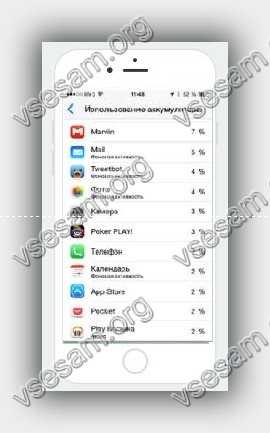
На вкладке отобразятся все системные приложения и службы, такие как главный экран и блокировка экрана, которые также потребляют питание.
По умолчанию отображаются приложения, которые использовали аккумулятор за последние 24 часа. Вы можете выбрать значок часов справа для отображения данных за последние 7 дней.
Стоит отметить, что приложение с высоким процентом потребления питания не обязательно значат, что они плохо влияет на срок службы батареи.
Это может быть связано с тем, что у вас постоянно запускается фоновое обновление и вы получаете от него много уведомлений.
Приложения, на которые вы должны обратить внимание, — это те, которые отображаются в списке потребления питания, даже если вы их не использовали.
Что вы должны сделать? Если вы определили приложение, которое сокращает садит батарею вашего устройства, то можете сделать несколько вещей.
Если можете жить без этого приложения, то лучшим решением будет его удаление с устройства.
Хотя iOS достаточно оптимизирована, некоторые приложения загружают контент в фоновом режиме.
Вы можете принудительно закрыть приложение VoIP, навигацию и потоковое аудио, если их не используете.
Не забудьте закрыть только те приложения, которые вы не используете слишком часто. Для этого дважды щелкните Home (Домой) и перелистывая открытые приложения, найдите те, которые хотите закрыть и закройте их пальцем как бы выбрасывая с экрана.
Садится батарея в айфоне через обновление приложений в фоновом режиме
Система iOS позволяет загружать контент в фоновом режиме для некоторых мобильных приложений.
Хотя Apple внедрила множество оптимизаций для обеспечения самого продолжительного срока службы батареи, некоторые приложения могут сократить срок службы батареи.
К счастью, вы можете отключить фоновые обновления для всех или только выбранных приложений.
Чтобы отключить обновление приложения в фоновом режиме, откройте «Настройки → Общие» → «Обновить приложение» в фоновом режиме и отключите этот параметр для приложений, которым не требуется постоянное обновление данных.
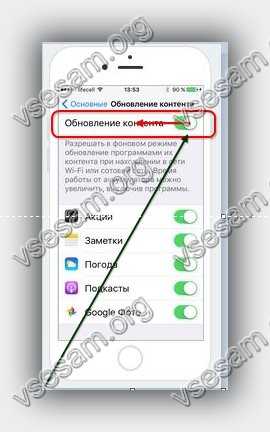
Я настоятельно рекомендую отключить обновление для Facebook при работе от батареи — это безусловно, продлит срок службы батареи.
В iOS 11 у вас есть возможность включить обновление приложения в фоновом режиме только тогда, когда вы подключены к сети Wi-Fi.
Когда мы устанавливаем приложение и запускаем его, часто появляется системное окно с вопросом, разрешать ли ему доступ к различным параметрам, например, к нашему местоположению, фотографиям и т. д.
Мы обычно соглашаемся. Однако приложения, использующие службы определения местоположения, могут сильно повлиять на срок службы аккумулятора. Вы можете выбирать, какие приложения должны иметь доступ к местоположению устройства.
Лучшее решение — отключить службы определения местоположения для всех приложений. После отключения служб определения местоположения для всех приложений вы можете указать, какие приложения, такие как навигация, должны использовать доступ к местоположению и разрешать им делать это в отдельных настройках.
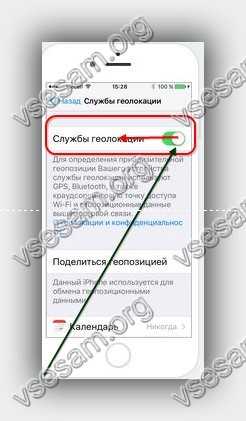
Если вы случайно отключите доступ к службе определения местоположения для приложения, которое должно его использовать, не волнуйтесь, вы увидите соответствующее сообщение, и можете снова включить его.
Садится батарея в iphone — включите «Режим энергосбережения»
Если вы заметили, что на вашем устройстве села батарея, вы все равно можете использовать устройство, прежде чем подключать его к зарядному, только обязательно включите «режим энергосбережения».

Эта опция временно снижает энергопотребление за счет отключения или уменьшения частоты новых загрузок электронной почты, фоновые обновления, автоматические загрузки и некоторые визуальные эффекты.
Apple утверждает, что режим низкого энергопотребления может продлить срок службы батареи еще на 3 часа.
Запрос на автоматическую активацию режима энергосбережения также появится, если аккумулятор разрядится ниже 20% и автоматически отключится, когда аккумулятор зарядится выше 80%.
Быстро села батарея в Iphone — проверьте сигнал
Если вы живете или работаете в районе, где покрытия LTE 4G и его не используете, то отключите, чтобы предотвратить ненужное потребление батареи антеннами LTE.
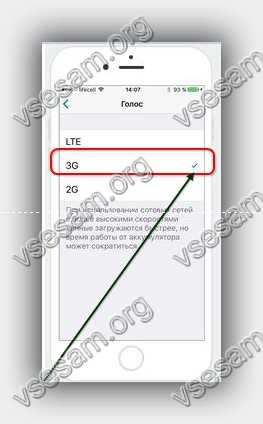
ВНИМАНИЕ: чем выше скорость интернета, тем больше потребление питания.
Быстро садится батарея в айфоне — отключите Push
Возможность загрузки push сообщений электронной почты может быть одной из основных причин быстрого истощения батарей на некоторых устройствах.
Чтобы определить, загружено ли ваше электронное письмо с помощью параметра Push или Fetch, запустите «Настройки» → «Учетные записи и пароли» → «Получить новые данные».
Вы можете проверить и запретить учетной записи загружать электронную почту с помощью Push, Fetch или Manual.
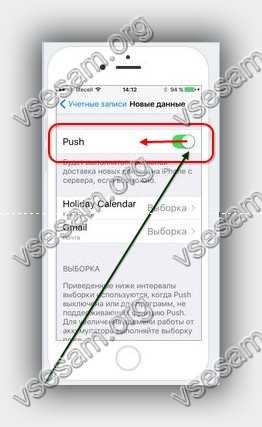
Опция Push предоставляет мгновенное уведомление, когда вы получаете новое электронное письмо, а Fetch загружает новые сообщения каждые 15, 30 минут, каждый час или при запуске приложения Mail.
Вы можете временно отключить загрузку электронной почты для учетных записей электронную почту, чтобы узнать, улучшит ли это срок службы батареи.
В качестве альтернативы, если вы используете несколько учетных записей электронной почты, вы можете отключить Push для учетной записи, из которой вам не нужно получать мгновенные уведомления о новом электронном письме и переключиться на ручную загрузку — в этом случае сообщения будут загружаться при запуске приложения Mail. Чем дольше вы устанавливаете частоту загрузки, тем лучше время автономной работы.
Садится батарея в iphone — удалите лишние виджеты
Вы можете добавить много виджетов на экран, но некоторые из них могут сократить время работы от батареи, поскольку они загружают данные в фоновом режиме и используют службы определения местоположения для отображения текущей информации.
Вы должны просмотреть список и удалить виджеты, которые не хотите использовать.
На экране виджетов перейдите в нижнюю часть и выберите «Изменить», чтобы получить доступ к настройкам. Нажмите красную кнопку, чтобы удалить виджет из Центра уведомлений.
Садится батарея — отключите ненужнужную индексацию поиска
Эта опция позволяет отключить поиск для многих типов контента, таких как Приложения, Контакты, Музыка, Подкасты, Почта, События и т. д.
Снимите флажок с выбранного содержимого, который вы не хотите искать, выбрав Настройки → Общие → Siri и поиск или вообще Siri отключите полностью.
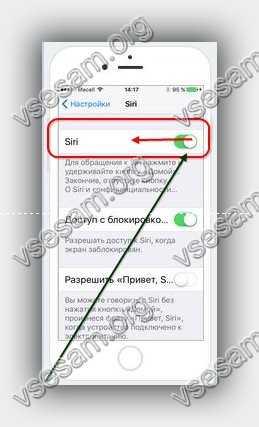
После установки основного обновления системного программного обеспечения, такого как iOS 11, индексирование содержимого занимает некоторое время, что также может повлиять на срок службы батареи, поэтому дайте устройству через день или два завершить обход.
Другие советы что делать если в айфоне быстро садится батарея
Если вы не подключаете устройства Bluetooth к iPhone, отключите эту функцию (Настройки → Общие → Bluetooth). Отключение Bluetooth в центре управления не отключает этот параметр! как в случае сетей Wi-Fi.
Установите время автоматической блокировки, чтобы iPhone был выключен раньше, чем период бездействия.
Чтобы установить время автоблокировки, запустите «Настройки» → «Дисплей» и «Яркость» → «Автоблокировка» и установите значение 30 секунд, 1, 2, 3, 4 или 5 минут. Чем короче время автоблокировки, тем лучше.
Одним из наиболее интенсивных процессов, использующих процессы и батареи, является модуль Wi-Fi и поиск доступных беспроводных сетей.
Если вы не используете Wi-Fi-сеть, лучше отключить эту опцию, выбрав «Настройки» → «Wi-Fi» и нажмите переключатель «Вкл. / Выкл.».
Также неплохо отключить опцию Ask или connect. Помните, что, отключив эту функцию, ваш iPhone будет автоматически подключаться к запоминающимся сетям Wi-Fi, но вам придется вручную выбирать сеть, если нет известных сетей. По умолчанию функция отключена.
Автоматическая яркость экрана позволяет продлить срок службы батареи. Вы также можете уменьшить яркость экрана по умолчанию в зависимости от ваших предпочтений или включить функцию автоматической яркости, которая автоматически регулирует яркость экрана до текущего освещения.
На Apple iOS 11 были перенесены параметры автоматической яркости. Вы можете найти их, выбрав «Настройки» → «Общие» → «Доступность» → «Параметры экрана». Примечание. Apple включает эту опцию по умолчанию.
Apple рекомендует пользователям выполнять по крайней мере один полный цикл заряда один раз в месяц (зарядка аккумулятора до 100%, а затем его полное истощение).
Если вы не сделали этого в течение длительного времени, это может быть подходящее время для проведения такой операции. Полный цикл зарядки помогает улучшить калибровку индикатора батареи.
Восстановите iPhone до заводских настроек
Это не идеальное решение, но окончательная спасательная доска в случае проблем с батареей.
Если ваш iPhone был настроен путем восстановления резервной копии, проблемы с батареями могут быть вызваны проблемами резервного копирования.
Попробуйте восстановить заводские настройки iPhone и настроить его как новое устройство: Настройки → Общие → Сброс → Удалить все содержимое и настройки и настроить его как новый iPhone, а не из резервной копии.
Однако перед удалением всего содержимого и настроек создайте резервную копию своего iPhone с помощью iTunes или iCloud или выберите резервное копирование фотографий и видео с помощью Dropbox или Google+. Успехов.